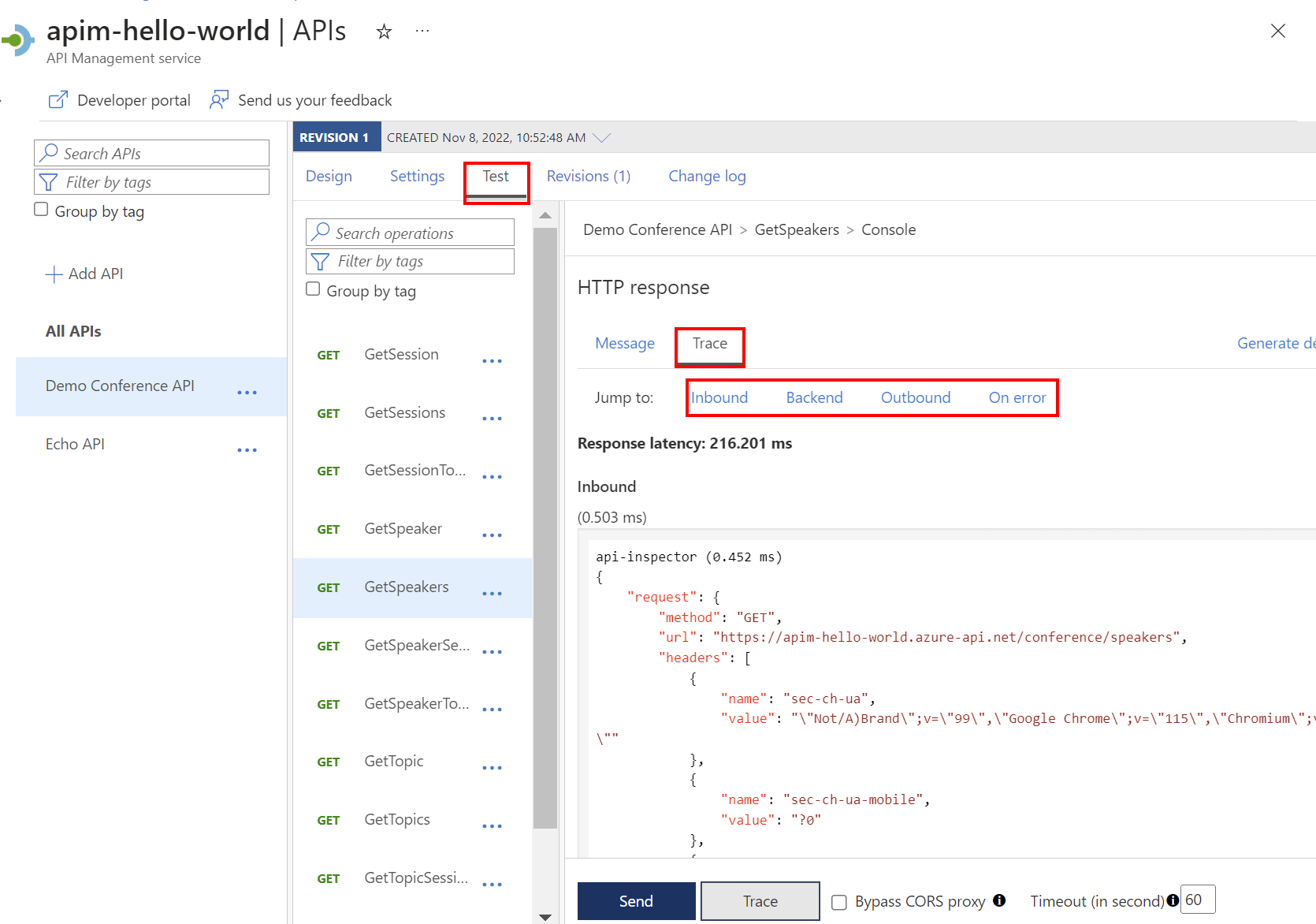Nota
L'accesso a questa pagina richiede l'autorizzazione. È possibile provare ad accedere o modificare le directory.
L'accesso a questa pagina richiede l'autorizzazione. È possibile provare a modificare le directory.
SI APPLICA A: Tutti i livelli di Gestione API
Questa esercitazione descrive come tracciare (esaminare) l'elaborazione delle richieste in Microsoft Azure API Management. La traccia consente di eseguire il debug e risolvere i problemi dell'API.
Suggerimento
I team API possono usare questa funzionalità nelle aree di lavoro. Le aree di lavoro forniscono accesso amministrativo isolato alle API e ai propri ambienti di runtime API.
In questa esercitazione apprenderai a:
- Tracciare una chiamata di esempio nella console di test
- Rivedere i passaggi di elaborazione delle richieste
- Abilitare la traccia per un'API
Prerequisiti
- Informazioni sulla terminologia di Gestione API di Azure.
- Completare l'avvio rapido seguente: Creare un'istanza di Gestione API di Azure.
- Completare l'esercitazione seguente: Importare e pubblicare la prima API.
Importante
- Gestione API non supporta più le sottoscrizioni al tracciamento o l'intestazione Ocp-Apim-Trace.
- Per migliorare la sicurezza dell'API, la traccia può ora essere abilitata a livello di API individuale ottenendo un token a scadenza temporale usando l'API REST Gestione API e passando il token in una richiesta al gateway. Per informazioni dettagliate, vedere Abilitare la traccia di un'API.
- Prestare attenzione quando si abilita la traccia, in quanto può esporre informazioni riservate nei dati di traccia. Assicurarsi di avere misure di sicurezza appropriate per proteggere i dati di traccia.
Tracciare una chiamata nel portale
Seguire questa procedura per tracciare una richiesta API nella console di test nel portale. Questo esempio presuppone che sia stata importata un'API di esempio in un'esercitazione precedente. È possibile seguire passaggi simili con un'API diversa importata.
Accedere al portale di Azure e passare all'istanza di Gestione API.
Selezionare API>API
Selezionare Petstore API nell'elenco delle API.
Selezionare la scheda Test .
Selezionare l'operazione Trova animale domestico per ID .
Nel parametro petIdQuery immettere 1.
Facoltativamente, controllare il valore dell'intestazione Ocp-Apim-Subscription-Key usata nella richiesta selezionando l'icona "occhio".
Suggerimento
È possibile eseguire l'override del valore di Ocp-Apim-Subscription-Key recuperando una chiave per un'altra sottoscrizione nel portale. Selezionare Sottoscrizioni e aprire il menu di scelta rapida (...) per un'altra sottoscrizione. Selezionare Mostra/Nascondi chiavi e copiare una delle chiavi. Se necessario, è possibile rigenerare le chiavi. Quindi, nella console di test, selezionare + Aggiungi intestazione per aggiungere un'intestazione Ocp-Apim-Subscription-Key con il nuovo valore della chiave.
Seleziona Traccia.
Rivedere le informazioni di traccia
Al termine della chiamata, passare alla scheda Traccia nella risposta HTTP.
Selezionare uno dei seguenti collegamenti per passare a informazioni di traccia dettagliate: Inbound, Backend, Outbound, On error.
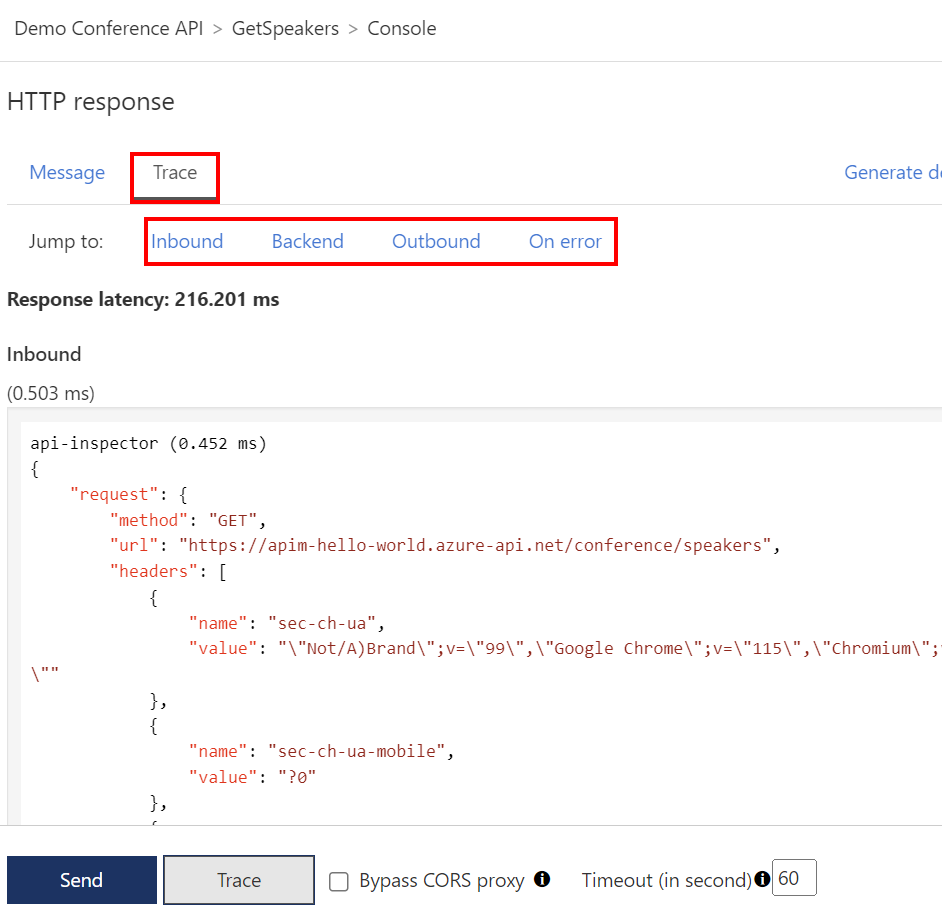
In ingresso : mostra la gestione API della richiesta originale ricevuta dal chiamante e i criteri applicati alla richiesta. Ad esempio, se sono stati aggiunti criteri in Esercitazione: Trasformare e proteggere l'API, vengono visualizzati qui.
Back-end : mostra le richieste inviate a Gestione API al back-end dell'API e la risposta ricevuta.
In uscita : mostra i criteri applicati alla risposta prima di inviarla al chiamante.
In caso di errore : mostra gli errori che si sono verificati durante l'elaborazione della richiesta e i criteri applicati agli errori.
Suggerimento
Ogni passaggio mostra inoltre il tempo trascorso da quando la richiesta è stata ricevuta da Gestione API.
Abilitare la traccia per un'API
I passaggi generali seguenti sono necessari per abilitare la traccia per una richiesta di Gestione API quando si usa curl, un client REST come Visual Studio Code con l'estensione client REST o un'app client. Attualmente, questi passaggi devono essere seguiti utilizzando l'API REST per la gestione delle API:
- Ottenere un token di debug per la traccia.
- Aggiungere il valore del token in un'intestazione della richiesta
Apim-Debug-Authorizationdi al gateway di Gestione API. - Ottenere un ID di traccia nell'intestazione della risposta
Apim-Trace-Id. - Recuperare la traccia corrispondente all'ID di traccia.
Seguire i passaggi dettagliati.
Nota
- Per questi passaggi è necessaria l'API REST Gestione API versione 2023-05-01-preview o successiva. Per chiamare l'API REST, è necessario avere il ruolo Collaboratore o un ruolo superiore nell'istanza di Gestione API.
- Per informazioni sull'autenticazione all'API REST, vedere Informazioni di riferimento sull'API REST di Azure.
Ottieni un token di debug - Chiama l'API Elenca le credenziali di debug del gateway di Gestione API. Nell'URI immettere "managed" per il gateway gestito dell'istanza nel cloud o l'ID del gateway per un gateway self-hosted. Ad esempio, per ottenere le credenziali di traccia per il gateway gestito dell'istanza, usare una richiesta simile alla seguente:
POST https://management.azure.com/subscriptions/{subscriptionId}/resourceGroups/{resourceGroupName}/providers/Microsoft.ApiManagement/service/{serviceName}/gateways/managed/listDebugCredentials?api-version=2023-05-01-previewNel corpo della richiesta passare l'ID risorsa completo dell'API da tracciare e specificare
purposescometracing. Per impostazione predefinita, la credenziale del token restituita nella risposta scade dopo 1 ora, ma è possibile specificare un valore diverso nel payload. Si noti che l'ora di scadenza è limitata a un massimo di 1 ora. Ad esempio:{ "credentialsExpireAfter": "PT1H", "apiId": "/subscriptions/{subscriptionId}/resourceGroups/{resourceGroupName}/providers/Microsoft.ApiManagement/service/{serviceName}/apis/{apiId}", "purposes": ["tracing"] }Nota
Il
apiIdpuò essere estratto solo dall'ID risorsa completo, non dal nome visualizzato nel portale.Ottenere apiId:
az apim api list --resource-group <resource-group> --service-name <service-name> -o tableLa credenziale di debug viene restituita nella risposta, simile alla seguente:
{ "token": "aid=api-name&......." }Aggiungere il valore del token in un'intestazione di richiesta: per abilitare la traccia per una richiesta al gateway di Gestione API, inviare il valore del token in un'intestazione
Apim-Debug-Authorization. Ad esempio, per tracciare una chiamata all'API Petstore importata in un'esercitazione precedente, è possibile usare una richiesta simile alla seguente:curl -v https://apim-hello-world.azure-api.net/pet/1 HTTP/1.1 \ -H "Ocp-Apim-Subscription-Key: <subscription-key>" \ -H "Apim-Debug-Authorization: aid=api-name&......."Valutare la risposta: la risposta può contenere una delle intestazioni seguenti a seconda dello stato del token di debug:
Se il token di debug è valido, la risposta include un'intestazione
Apim-Trace-Idil cui valore è l'ID di traccia, simile al seguente:Apim-Trace-Id: 0123456789abcdef....Se il token di debug è scaduto, la risposta include un'intestazione
Apim-Debug-Authorization-Expiredcon informazioni sulla data di scadenza.Se il token di debug è stato ottenuto per un'API diversa, la risposta include un'intestazione
Apim-Debug-Authorization-WrongAPIcon un messaggio di errore.
Recuperare la traccia : passare l'ID di traccia ottenuto nel passaggio precedente all'API di traccia elenco del gateway. Ad esempio, per recuperare la traccia per il gateway gestito, usare una richiesta simile alla seguente:
POST https://management.azure.com/subscriptions/{subscriptionId}/resourceGroups/{resourceGroupName}/providers/Microsoft.ApiManagement/service/{serviceName}/gateways/managed/listTrace?api-version=2023-05-01-previewNel corpo della richiesta passare l'ID di traccia ottenuto nel passaggio precedente.
{ "traceId": "0123456789abcdef...." }Il corpo della risposta contiene i dati di traccia per la richiesta precedente dell'API al gateway. La traccia è simile alla traccia che è possibile visualizzare tracciando una chiamata nella console di test del portale.
File di esempio .http per l'estensione client REST di VS Code
Per automatizzare questi passaggi con l'estensione client REST di Visual Studio Code , è possibile usare il file di esempio .http seguente:
@subscriptionId = // Your subscription ID
@resourceGroup = // Your resource group
@apimName = // Your API Management service name
@clientId = // Client ID from an app registration for authentication
@clientSecret = // Client secret from app registration
@externalHost = // The host name of the App Gateway or the fully qualified gateway URL
@subscriptionKey = // API Management subscription key
@apiEndPoint = // API URL
@requestBody = // Data to send
@tenantId = // Tenant ID
POST https://login.microsoftonline.com/{tenantId}/oauth2/token
content-type: application/x-www-form-urlencoded
grant_type=client_credentials&client_id={{clientId}}&client_secret={{clientSecret}}&resource=https%3A%2F%2Fmanagement.azure.com%2F
###
@authToken = {{login.response.body.$.access_token}}
###
# @name listDebugCredentials
POST https://management.azure.com/subscriptions/{{subscriptionId}}/resourceGroups/{{resourceGroup}}/providers/Microsoft.ApiManagement/service/{{apimName}}/gateways/managed/listDebugCredentials?api-version=2023-05-01-preview
Authorization: Bearer {{authToken}}
Content-Type: application/json
{
"credentialsExpireAfter": "PT1H",
"apiId": "/subscriptions/{{subscriptionId}}/resourceGroups/{{resourceGroup}}/providers/Microsoft.ApiManagement/service/{{apimName}}/apis/{{apiId}}",
"purposes": ["tracing"]
}
###
@debugToken = {{listDebugCredentials.response.body.$.token}}
###
# @name callApi
curl -k -H "Apim-Debug-Authorization: {{debugToken}}" -H 'Host: {{externalHost}}' -H 'Ocp-Apim-Subscription-Key: {{subscriptionKey}}' -H 'Content-Type: application/json' '{{apiEndPoint}}' -d '{{requestBody}}'
###
@traceId = {{callApi.response.headers.Apim-Trace-Id}}
###
# @name getTrace
POST https://management.azure.com/subscriptions/{{subscriptionId}}/resourceGroups/{{resourceGroup}}/providers/Microsoft.ApiManagement/service/{{apimName}}/gateways/managed/listTrace?api-version=2024-06-01-preview
Authorization: Bearer {{authToken}}
Content-Type: application/json
{
"traceId": "{{traceId}}"
}
Per informazioni sulla personalizzazione delle informazioni di traccia, vedere i criteri relativi alla traccia.
Passaggi successivi
In questa esercitazione sono state illustrate le procedure per:
- Tracciare una chiamata di esempio nella console di test
- Rivedere i passaggi di elaborazione delle richieste
- Abilitare la traccia per un'API
Passare all'esercitazione successiva: